每个人对台式电脑的亮度需求不同,因此需要根据自己的实际情况调整屏幕亮度。台式电脑的屏幕亮度非常简单。让我教你Win7台式电脑怎么调整屏幕亮度。
1、右键单击电脑桌面空白处,选择“屏幕分辨率”。
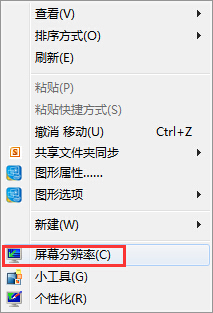
2. 在屏幕分辨率界面中找到并选择“高级设置”。
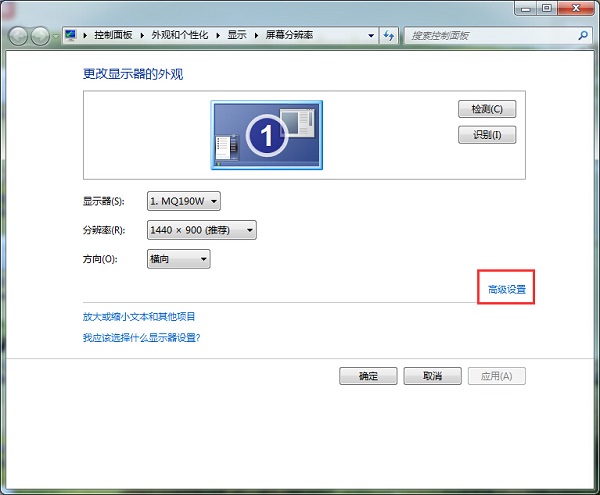
3.打开高级设置后,根据不同的显卡会显示不同的信息。此时找到显卡控制面板选项,点击下方的“图形属性”。 (注意,如果你的电脑打开高级设置时没有这个界面,可以尝试更新显卡驱动。)
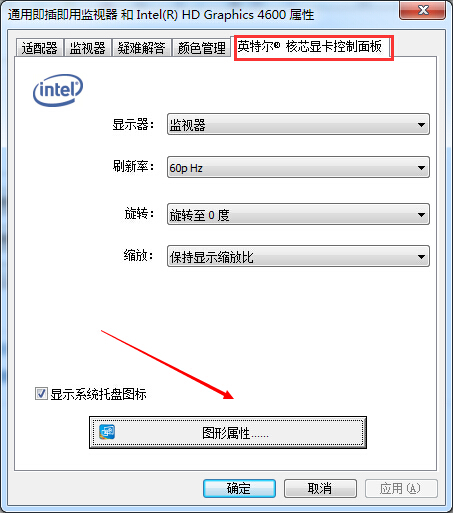
4、然后在显卡控制面板中选择“监视器”选项。

5.打开显示选项后,选择颜色设置,即可看到屏幕亮度调节。
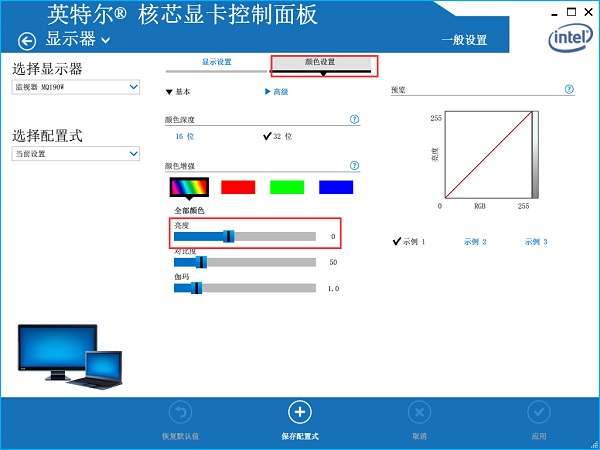
以上是小编为您带来的Win7台式电脑怎么调整屏幕亮度。不同的台式电脑有不同的显卡,显卡控制面板也可能不同。其实设置方法是一样的,或者也可以直接在显示器上调节屏幕亮度。
分享到: